 Article Tags
Article Tags

notepad++中国語版で行を再表示する方法
notepad++ の中国語版で行を再表示するには、非表示にされた行の左側にある緑色の三角形をクリックして行を再表示します。
Aug 19, 2019 am 09:25 AM
notepad++で列をコピーする方法
まず、ショートカットキー[Alt+マウスの左ボタン]を使用して列モードに入り、列を選択し、マウスを右クリックして[コピー]を選択すると、適切な場所を選択して[貼り付け]できます。
Aug 19, 2019 am 09:08 AM
メモ帳のデフォルト言語をテキストに設定する方法
メモ帳のデフォルト言語をテキストに設定するには、メモ帳の環境設定で「新規」を選択し、デフォルト言語を設定するだけです。テキストの場合は、txt に設定するだけです。
Aug 17, 2019 pm 05:57 PM
notepad++をデスクトップに表示する方法
通常、インストール中にデスクトップ ショートカットを生成することを選択するだけです。インストール中に選択の余地がない場合は、notepad++ インストール ディレクトリで notepad++.exe ファイルを見つけ、右クリックして [ショートカットの生成] を選択し、ショートカットをコピーするだけです。デスクトップに。
Aug 17, 2019 pm 05:19 PM
メモ帳が保存されていない場合に復元するにはどうすればよいですか?
ディスクがいっぱいではなく、メモ帳の自動保存機能が常にオンになっている限り、メモ帳のインストール ディレクトリでバックアップ フォルダーを見つけるだけで済みます。メモ帳のバックアップフォルダです。保存されていないファイルはここから取得できます。
Aug 17, 2019 pm 05:04 PM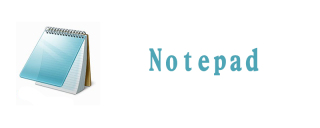
メモ帳とは何ですか
メモ帳は、Windows のコード エディタまたは小さなプログラムで、テキスト編集に使用され、テキスト編集機能という点では Windows のワードパッドに相当します。これは、オープンソース、コンパクト、無料のプレーン テキスト エディターです。
Aug 17, 2019 pm 04:25 PM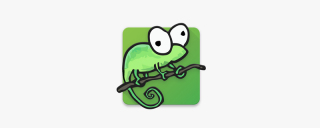
メモ帳でPythonのフォントの色を設定する方法
まずメモ帳を開き、[設定]、[言語形式の設定] の順にクリックします。カラースタイルとフォントスタイルを変更し、言語でPythonを選択します。 「文書を自動的にスペルチェック」の前にあるチェックボックスをオフにするだけです
Aug 17, 2019 pm 04:12 PM
環境設定を設定した後に notepad++ をオートコンプリートするにはどうすればよいですか?
まずメモ帳を開き、メニュー バーの設定をクリックして、環境設定を選択します。環境設定で [オートコンプリート] をクリックし、関数や HTML タグなど、オートコンプリート ページで自動的に入力する必要があるものを設定します。設定後はメモ帳を再起動するだけです。
Aug 17, 2019 pm 04:06 PM
notepad++で言語形式を変更する方法
notepad++ ソフトウェアを開き、メニュー バーの [言語] をクリックします。ポップアップ リストには、さまざまな言語の最初の文字がすべて表示されます。最初の文字を使用して、より正確に検索したり、言語形式を変更したりできます。そうでない場合は、次のこともできます。 [カスタム言語形式] を選択し、変更します。
Aug 17, 2019 am 09:28 AM
メモ帳をダウンロードする方法
Baidu で「Notepad++ 公式 Web サイト」を検索すると、Notepad++ 公式 Web サイトに直接アクセスできます。公式 Web サイトのホームページに中国語版があり、[ダウンロード] をクリックしてダウンロード インターフェイスに移動し、最新バージョンをダウンロードできます。直接インストールするには、.exe 形式を選択し、ダウンロード後に直接クリックするだけでインストールできます。
Aug 17, 2019 am 09:16 AM
notepad++の設定ファイルを削除してデフォルト設定に戻す方法
デフォルトのプロファイルにリセットする最も簡単な方法は、現在のプロファイルを削除することです。 Notepad++ のインストール パスの下のディレクトリにいくつかの .xml 構成ファイルがあります。リセットする構成ファイルを削除し、Notepad++ を再起動します。
Aug 17, 2019 am 09:09 AM
メモ帳でXML形式を変換する方法
メモ帳は XML フォーマット方法を変換します: 1. notepad++ を開いてプラグイン マネージャー オプションを開きます; 2. XML ツール プラグインを見つけて [インストール] ボタンをクリックします; 3. XML ファイルを開いて [XML ツール] プラグインをクリックします。
Aug 17, 2019 am 08:56 AM
メモ帳でファイルのエンコード形式を確認する方法
まず notepad++ を開いてから、任意のファイルをインポートします。ファイルのエンコード形式はメイン インターフェイスの右下隅に表示され、一般的なファイル形式はここで確認できます。
Aug 16, 2019 pm 05:07 PM
メモ帳をクラウドに同期する方法
最初の手順では、OneDrive にログインし、フォルダーを作成し、「notepad++ クラウド同期設定」という名前を付けます。 ||2 番目のステップは、notepad++ を開き、[設定] をクリックし、ドロップダウン メニューで [環境設定] を選択することです。 ||3 番目のステップでは、[クラウド同期] を選択し、省略記号ボタンをクリックし、新しく作成したフォルダーをインポートして、[OK] をクリックします。
Aug 16, 2019 pm 04:52 PM
ホットツール Tags

Undresser.AI Undress
リアルなヌード写真を作成する AI 搭載アプリ

AI Clothes Remover
写真から衣服を削除するオンライン AI ツール。

Undress AI Tool
脱衣画像を無料で

Clothoff.io
AI衣類リムーバー

Video Face Swap
完全無料の AI 顔交換ツールを使用して、あらゆるビデオの顔を簡単に交換できます。

人気の記事
アサシンのクリードシャドウズ:シーシェルリドルソリューション
Atomfallのクレーンコントロールキーカードを見つける場所
<🎜>:Dead Rails-すべての課題を完了する方法

ホットツール

vc9-vc14 (32+64 ビット) ランタイム ライブラリ コレクション (以下のリンク)
phpStudy のインストールに必要なランタイム ライブラリのコレクションをダウンロードします。

VC9 32ビット
VC9 32 ビット phpstudy 統合インストール環境ランタイム ライブラリ

PHP プログラマー ツールボックスのフルバージョン
プログラマ ツールボックス v1.0 PHP 統合環境

VC11 32ビット
VC11 32ビットphpstudy統合インストール環境ランタイムライブラリ

SublimeText3 中国語版
中国語版、とても使いやすい

ホットトピック
Gmailメールのログイン入り口はどこですか?
 7700
7700 15
15Java チュートリアル
 1640
1640 14
14CakePHP チュートリアル
 1393
1393 52
52Laravel チュートリアル
 1287
1287 25
25PHP チュートリアル
 1230
1230 29
29



